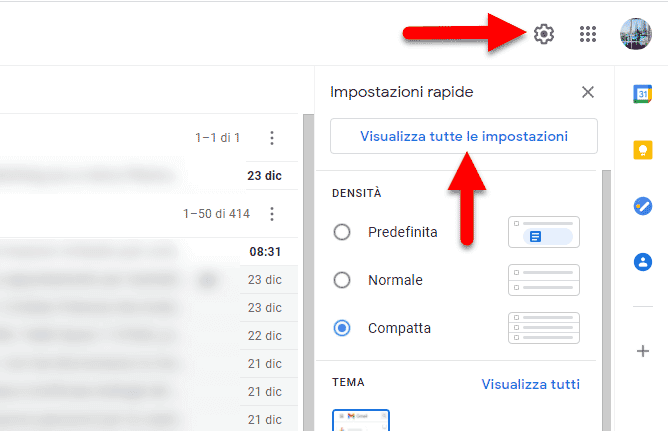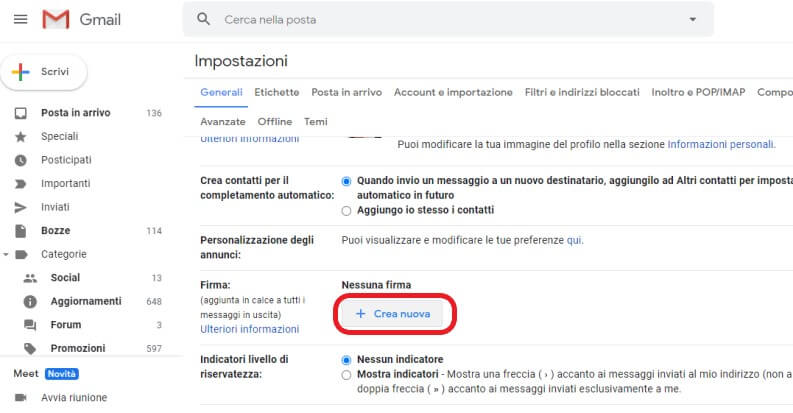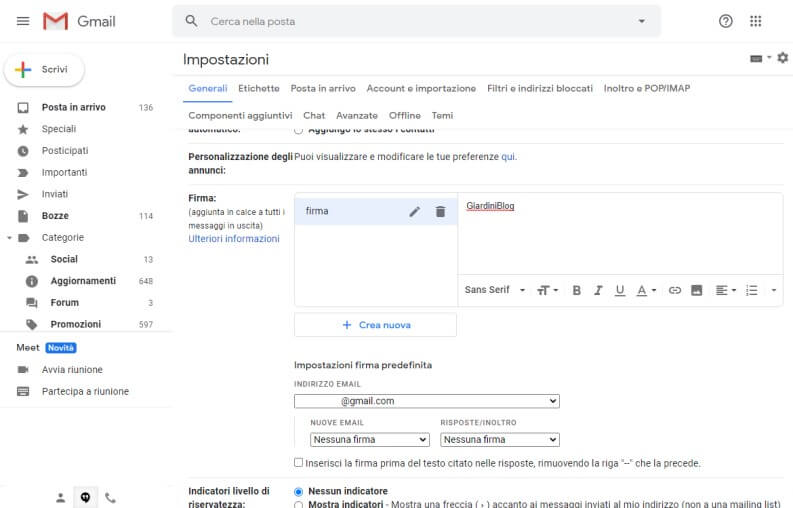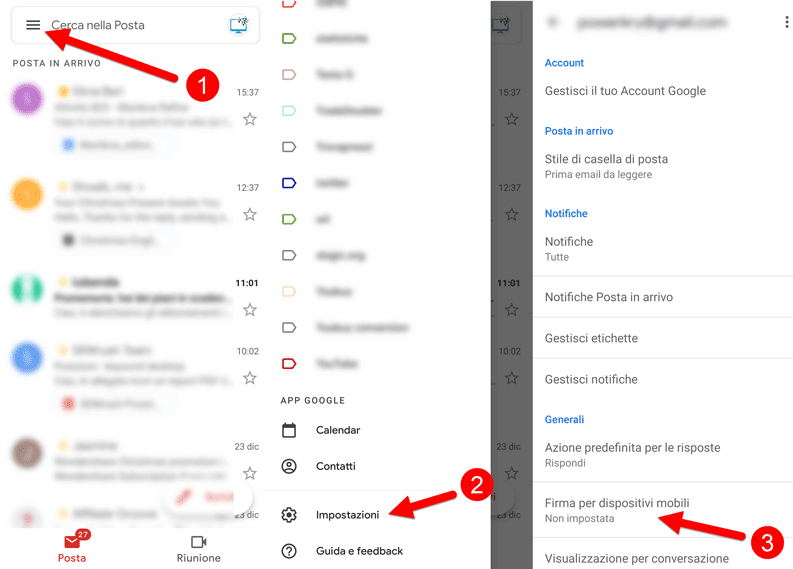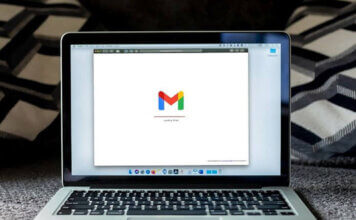Le e-mail sono ormai diventate il metodo più utilizzato e comodo per comunicare con chiunque, soprattutto quando ci rivolgiamo a un estraneo o a un ufficio, destinatari per cui raramente si utilizzano i vari servizi di messaggistica come ad esempio Whatsapp e Telegram, indicati maggiormente per comunicare con amici e parenti.
Una delle dimenticanze che avvengono con maggiore frequenza quando si inviano mail è quella di dimenticarci di firmarle, errore di poco conto se inviamo mail a qualcuno che già ci conosce o con cui siamo già entrati in contatto. Per porre rimedio a questo problema, vogliamo mostrarvi in questo tutorial come aggiungere automaticamente la propria firma o più diverse firme.
Per la nostra guida, utilizzeremo Gmail, ovvero il servizio mail di Google diventato negli anni il vero punto di riferimento di questo modo di comunicare. Su Gmail, se volete, inoltre vi consiglio di dare un’occhiata anche a questo articolo, in cui spieghiamo come configurare tutte le proprie mail e persino le PEC, così da averle sempre sotto gli occhi.
Come aggiungere la firma su Gmail da PC
Aggiungere la firma email sulla versione desktop di Gmail è davvero semplice, sono sufficienti pochi click. Seguite i seguenti passaggi:
- Aprite Gmail e fare l’accesso con le vostre credenziali, come fate di solito;
- quindi in alto a destra nell’interfaccia, bisogna cliccare sull’icona a forma di ingranaggio;
- poi premere sulla voce “Visualizza tutte le impostazioni“;
- sotto la scheda “Generali” scrollando la pagina, si arriva fino alla voce “Firma“;
- quindi cliccare sul pulsante “+ Crea nuova“, per creare una firma;
- apparirà una finestra di dialogo che chiederà “dai un nome alla nuova firma”, questo è utile per distinguerle nel caso dovessimo inserirne diverse, una volta scelto cliccare sul pulsante “Crea“;
- infine apparirà un campo di testo in cui si potrà inserire la propria firma (anche personalizzandone il carattere, la dimensione e lo stile);
- una volta inserita la firma, si può scegliere tramite l’apposito menù a tendina in quali indirizzi mail applicarla automaticamente (nel caso ne abbiate diversi).
Da segnalare l’opzione selezionabile subito sotto, che se spuntata, permette di fare in modo che la firma venga inserita prima del testo citato nelle risposte alle mail.
Una volta inserita la firma ad ogni nuova mail che create la vedrete sempre presente, così non ci sarà il rischio di inviare mail anonime.
Aggiungere la propria firma su Gmail per Android e iOS
Anche sui dispositivi mobile (smartphone e tablet) è molto semplice inserire la propria firma, in modo automatico nelle e-mail. Ma è necessario tenere conto che non sono presenti le opzioni di formattazione e che la nostra firma sarà presente solo nelle mail inviate nell’app. Quindi per impostare la firma su desktop, toccherà comunque fare la procedura descritta nel precedente paragrafo.
L’app di GMail è necessaria ed è molto apprezzata su Android and iOS.
La procedura è leggermente diversa fra i due sistemi, su Android una volta installata l’app di Gmail dovete:
- aprirla, e premere sul tasto menù in alto a sinistra (è caratterizzato da tre linee orizzontali);
- nel menù che appare scorrere fino a trovare la voce “Impostazioni” e premerci sopra, selezionando nella scheda successiva un account di posta su cui si vuole applicare la firma;
- all’interno della sezione “Generali” è presente la voce “Firma per dispositivi mobili“, cliccateci sopra.
Si potrà a questo punto, indicare la firma e premere sul pulsante “OK“.
Su iOS (quindi su iPhone e su iPad) la procedura è leggermente diversa, diverge dal punto 3:
- premere sulla voce “Impostazioni firma“;
- premere sull’interruttore a fianco della voce “Firma per cellulare“;
- quindi nel campo che appare, inserire la firma e premere sul tasto indietro per salvarla.
Ora che sapete come inserire/aggiungere la firma nei vostri messaggi di posta elettronica, vi consiglio di leggere anche alcuni articoli correlati a questo che sono: